Karta Obecné – Typy kontaktu
Založení nového záznamu Kontakt
V dialogu Kontakt, na kartě Obecné (obr. 1) naleznete nabídku  čtyř typů kontaktu:
čtyř typů kontaktu:
Nový záznam vytvoří a typ kontaktu nastavuje buď průvodce nebo uživatel. Záleží na situaci:
- Pro zakládání nových kontaktů v desktopovém Variu je primárně určena funkce Údaje kontaktu z rejstříků MFČR (Nový záznam). V průvodci stačí vyplnit údaj, podle kterého se má kontakt vyhledat a následovat pokynů průvodce.
- Nový kontakt lze založit i klasickou cestou, uživatelským vytvořením nového záznamu.
- V ručně založeném záznamu vyberete typ kontaktu a vyplníte na kartě Obecné (obr. 1) například jen pole Název. Načíst údaje k existujícímu kontaktu vám pomůže opět průvodce Údaje kontaktu z rejstříků MFČR (Nový záznam), který otevřete klepnutím na boční uvozovku
 vedle pole IČO (obr. 1).
vedle pole IČO (obr. 1). - Jestliže údaje ke kontaktu nenačtete z rejstříku, zapište je ručně a záznam uložte.
- V ručně založeném záznamu vyberete typ kontaktu a vyplníte na kartě Obecné (obr. 1) například jen pole Název. Načíst údaje k existujícímu kontaktu vám pomůže opět průvodce Údaje kontaktu z rejstříků MFČR (Nový záznam), který otevřete klepnutím na boční uvozovku
- Pamatujte na to, že již vyplněná pole na kartě Obecné mohou být přepsána (aktualizována) vybranými údaji (hodnotami) z živnostenského a obchodního rejstříku.
- Pro každý typ kontaktu jsou zobrazena jen relevantní pole. Ke každému kontaktu můžete evidovat neomezený počet adres a kontaktních údajů (telefony, e-maily, komunikátory a další).
- Ve Variu Online klepněte na tlačítko
 nebo
nebo  (obr. 1A).
(obr. 1A). - Vyberte požadovaný typ záznamu z přednastavených šablon typů záznamů (obr. 1B). (viz Šablony pro založení nového záznamu Kontakt ve Variu Online a Viz Náležitosti šablony pro použití ve Variu Online). Pokud existuje pouze „výchozí” šablona, založí se nový záznam okamžitě bez výběru šablony.
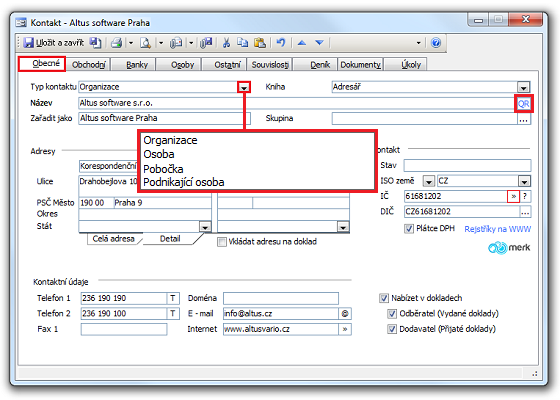
Obrázek 1: Dialog Kontakt, karta Obecné a typy kontaktu.
Tlačítkem  v poli Název (obr. 1) otevřete okno s QR kódem, který obsahuje kontaktní informace daného kontaktu. Pomocí vhodné mobilní aplikace je lze načíst a uložit přímo do adresáře chytrého telefonu.
v poli Název (obr. 1) otevřete okno s QR kódem, který obsahuje kontaktní informace daného kontaktu. Pomocí vhodné mobilní aplikace je lze načíst a uložit přímo do adresáře chytrého telefonu.
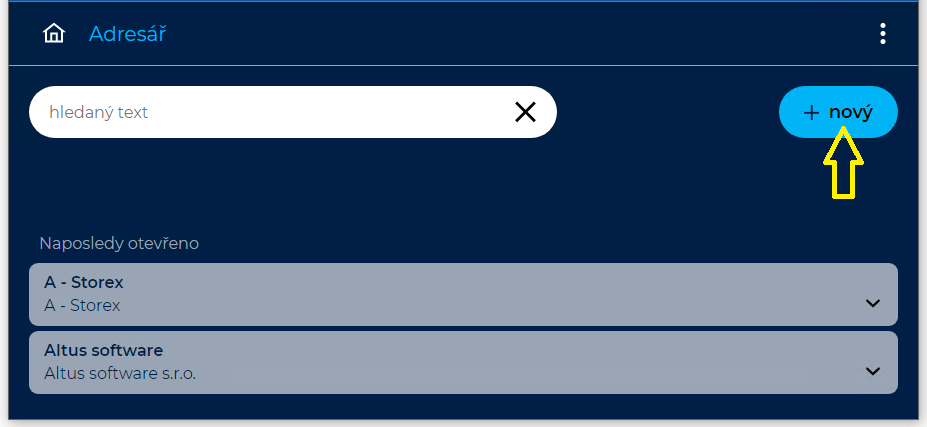
Obrázek 1A: Vario Online – vytvoření nového záznamu.
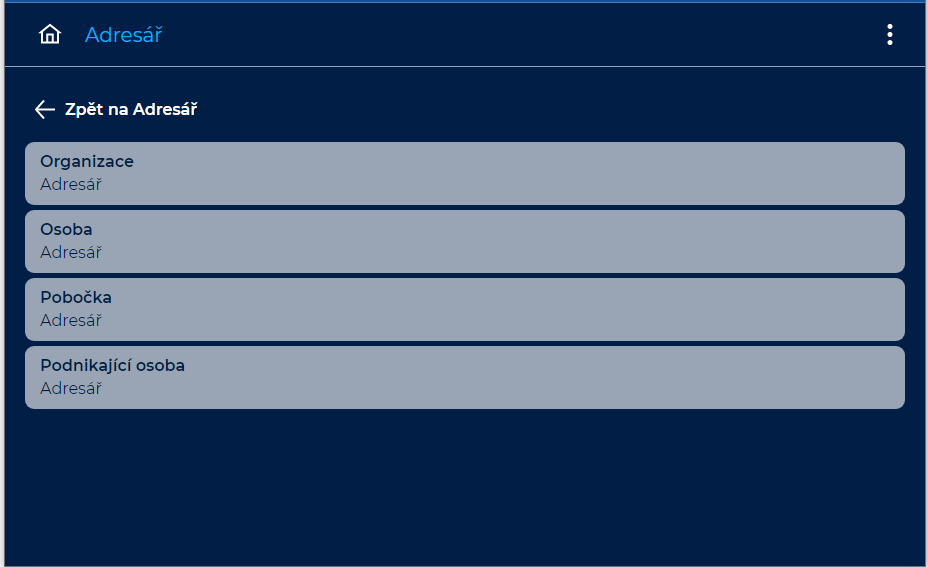
Obrázek 1B: Vario Online – vytvoření nového záznamu podle šablony.
Příklady
Organizace
Zadáváte do adresáře firmu?
- Vyberte typ kontaktu Organizace (obr. 2).
- Ve Variu Online klepněte na tlačítko
 (obr. 1A).
(obr. 1A). - Vyberte požadovaný typ záznamu z přednastavených šablon typů záznamů (obr. 1B).
- Ve Variu Online klepněte na tlačítko
- Vyplňte název, například Czech software s.r.o.
- Automaticky se vyplní primární klíč (textový identifikátor) v poli Zařadit jako (text můžete změnit).
- Jestliže v adresáři existuje firma se stejným jménem, doplní systém do závorky za jmenný identifikátor pořadové číslo (číslo můžete změnit). Například Czech software (1).
- Klepnutím na tlačítko
 Hledat záznam (vedle pole Skupina) vyberete mateřskou firmu nebo kontakt sjednocující kontakty do skupiny firem (holding, společný majitel), tzn. vyberete kontakt, ke kterému má Czech software příslušet.
Hledat záznam (vedle pole Skupina) vyberete mateřskou firmu nebo kontakt sjednocující kontakty do skupiny firem (holding, společný majitel), tzn. vyberete kontakt, ke kterému má Czech software příslušet.
- V detailu kontaktu se přepněte na kartu Ostatní a v zobrazení Skupiny uvidíte všechny kmenové kontakty.
- Záznam uložte tlačítkem Uložit a zavřít nebo zvolte Uložit a nový.
- Ve Variu Online klepněte na tlačítko
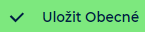 (obr. 2A).
(obr. 2A).
- Ve Variu Online klepněte na tlačítko
Jestliže kontakt typu Organizace figuruje v adresáři jako centrála pro pobočky, na kartě Ostatní zobrazíte veškeré pobočky pro tuto centrálu.
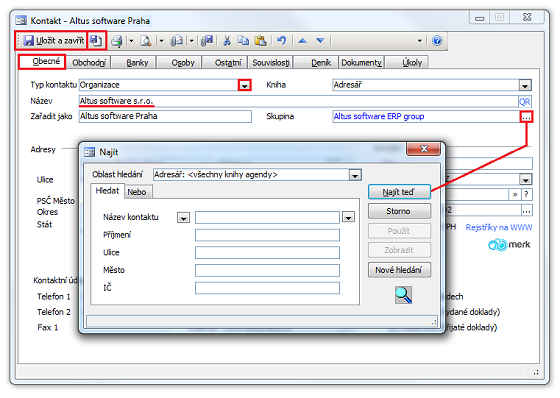
Obrázek 2: Dialog Kontakt, karta Obecné a hledání kontaktu.
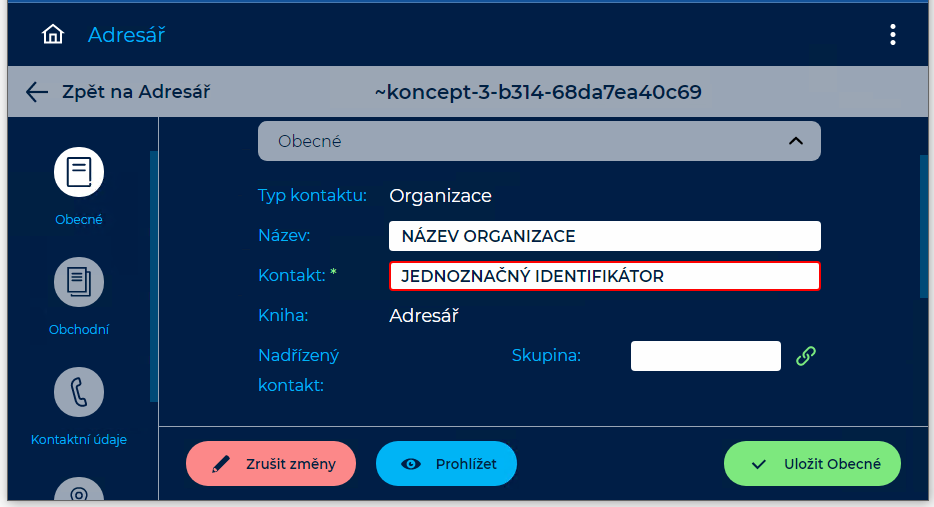
Obrázek 2A: Vario Online – Vytvoření typu záznamu Organizace v dialogu Kontakt na kartě Obecné.
Pobočka
Zadáváte firmu jako pobočku? Přejete si zadat organizaci, která souvisí s již existující organizací zadanou v adresáři? Typicky to může být pobočka v jiném městě.
- Za typ kontaktu zvolte Pobočka (obr. 3).
- Ve Variu Online klepněte na tlačítko
 (obr. 1A).
(obr. 1A). - Vyberte požadovaný typ záznamu z přednastavených šablon typů záznamů (obr. 1B).
- Ve Variu Online klepněte na tlačítko
- Například Czech software s.r.o. zapíšete do pole Název jako Czech software Ostrava.
- Klepnutím na tlačítko
 Hledat záznam (vedle pole Centrála) vyberete nadřízený kontakt pobočky.
Hledat záznam (vedle pole Centrála) vyberete nadřízený kontakt pobočky. - Typ kontaktu Pobočka má tu vlastnost, že kopíruje vybraná pole IČ, DIČ, Adresa sídlo a údaje z Obchodního rejstříku z kontaktu zvoleného v poli Centrála.
- U Czech software Ostrava se automaticky vyplní adresa sídla centrály včetně IČ, DIČ a údajů z Obchodního rejstříku.
- Záznam uložte tlačítkem Uložit a zavřít nebo zvolte Uložit a nový.
- Ve Variu Online klepněte na tlačítko
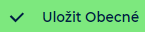 .
.
- Ve Variu Online klepněte na tlačítko
- Kontaktu zobrazíte, přidáváte a editujete veškeré kontakty typu Pobočka na kartě Ostatní.
Když později změníte údaje o centrále, automaticky se aktualizují informace i v záznamech poboček.
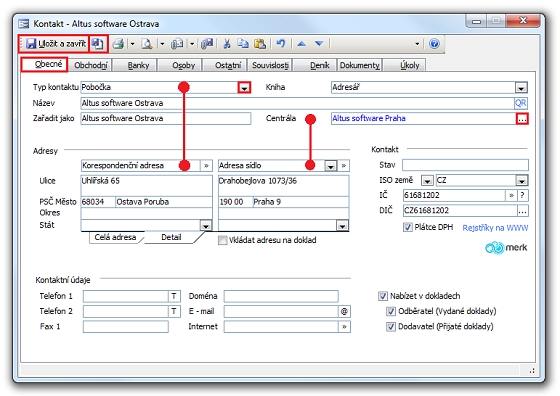
Obrázek 3: Dialog Kontakt, karta Obecné a centrála k pobočce.
Osoba v detailu záznamu Organizace
Chcete k organizaci v adresáři vytvořit osobu patřící do této organizace?
- Pro nový záznam osoby lze předem nastavit v knize organizace související knihu osob (viz Zařazení osoby do zvolené knihy). Pokud byste v agendě měli knih definovaných více, nemusíte je, díky této funkci, pokaždé vybírat ručně.
- V adresáři vyberte typ záznamu Organizace a otevřete jeho detail (obr. 1).
- Na kartě Osoby, v režimu spodní záložky Seznam (obr. 4), můžete jednoduše zapsat příslušné osoby včetně doplňujících údajů (funkce, referent osoby a další).
- Ve Variu Online na kartě Osoby klepnete na tlačítko
 (obr. 4A).
(obr. 4A).
- Ve Variu Online na kartě Osoby klepnete na tlačítko
- Záznam uložte tlačítkem Uložit a zavřít nebo zvolte Uložit a nový.
- Ve Variu Online klepněte na tlačítko
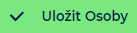 .
.
- Ve Variu Online klepněte na tlačítko
Kontakt Osoba lze pohodlně editovat v režimu Detail (viz Karta Osoby – Kontakt).
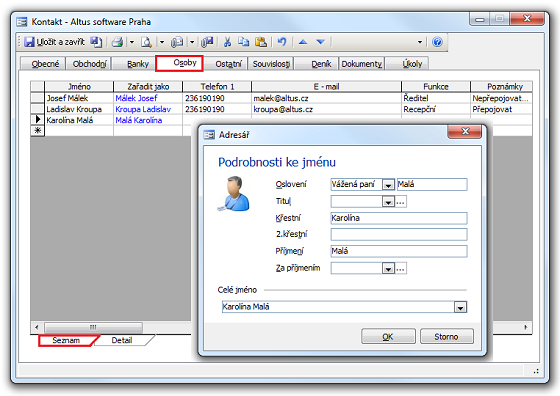
Obrázek 4: Dialog Kontakt, karta Osoby, podřízená záložka Seznam.
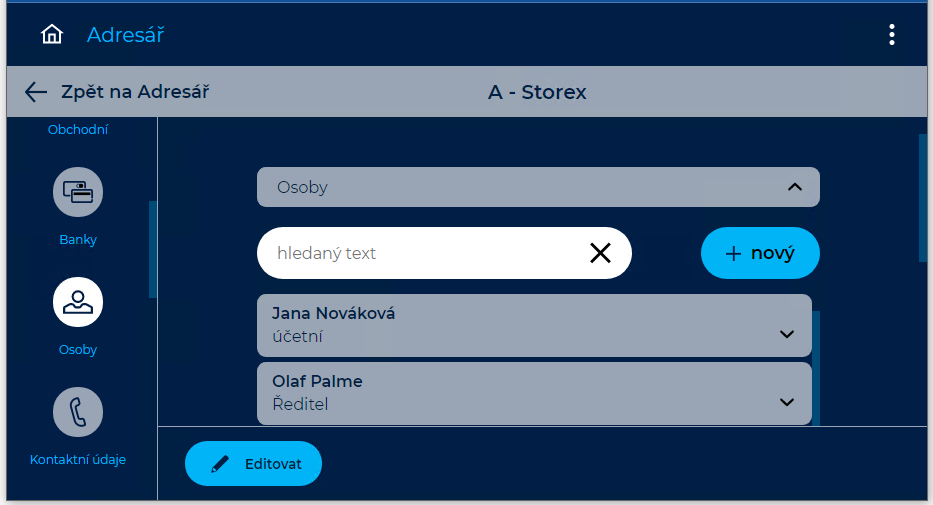
Obrázek 4A: Vario Online – Přidání osob v detailu záznamu Organizace na kartě Osoby.
Osoba s nadřízeným kontaktem
- Další možností, jak přiřadit osobu k organizaci, je založení nového záznamu typu Osoba (obr. 5, 1B) a vyplnění organizace do pole Nadřízený kontakt.
- Ve Variu Online klepněte na tlačítko
 (obr. 1A).
(obr. 1A). - Vyberte požadovaný typ záznamu z přednastavených šablon typů záznamů (obr. 1B).
- Ve Variu Online klepněte na tlačítko
- Vyplňte jméno a příjmení osoby.
- Upravte požadovaná pole v dialogu Podrobnosti ke jménu (tlačítko Jméno…).
- Automaticky se vyplní primární klíč (textový identifikátor) v poli Zařadit jako (text můžete změnit).
- Jestliže v adresáři existuje osoba se stejným jménem, doplní systém do závorky za jmenný identifikátor pořadové číslo (číslo můžete změnit).
- Klepnutím na tlačítko
 Hledat záznam (vedle pole Nadřízený kontakt) vyberete nadřízený kontakt osoby.
Hledat záznam (vedle pole Nadřízený kontakt) vyberete nadřízený kontakt osoby. - Záznam uložte tlačítkem Uložit a zavřít nebo zvolte Uložit a nový.
- Ve Variu Online klepněte na tlačítko
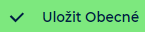 .
.
- Ve Variu Online klepněte na tlačítko
Na typ kontaktu Osoba, která má vyplněný nadřízený kontakt, nemůžete vystavovat účetní doklady (viz též Karta Obecné - Nabízet kontakt v dokladech).
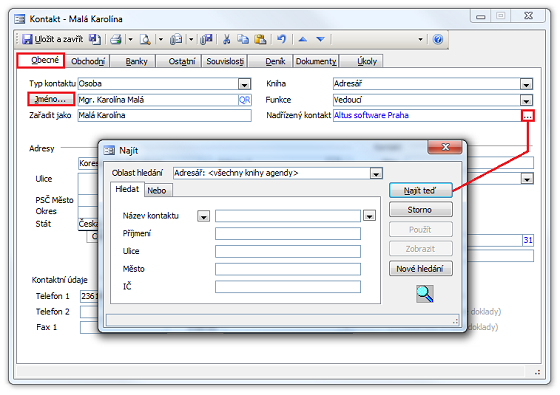
Obrázek 5: Dialog Kontakt, karta Obecné a hledání kontaktu.
Osoba bez nadřízeného kontaktu
Chcete do adresáře založit osobu nepatřící k žádné organizaci v adresáři?
- Vytvořte nový záznam typu Osoba (obr. 5).
- Ve Variu Online klepněte na tlačítko
 (obr. 1A).
(obr. 1A). - Vyberte požadovaný typ záznamu z přednastavených šablon typů záznamů (obr. 1B, 5A).
- Ve Variu Online klepněte na tlačítko
- Vyplňte jméno a příjmení osoby.
- Upravte požadovaná pole v dialogu Podrobnosti ke jménu (tlačítko Jméno…).
- Automaticky se vyplní primární klíč (textový identifikátor) v poli Zařadit jako (text můžete změnit).
- Jestliže v adresáři existuje osoba se stejným jménem, doplní systém do závorky za jmenný identifikátor pořadové číslo (číslo můžete změnit).
- Nevyplňujte organizaci do pole Nadřízený kontakt.
- Záznam uložte tlačítkem Uložit a zavřít nebo zvolte Uložit a nový.
- Ve Variu Online klepněte na tlačítko
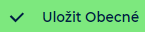 (obr. 5A).
(obr. 5A).
- Ve Variu Online klepněte na tlačítko
Na Typ kontaktu Osoba, která nemá vyplněný nadřízený kontakt, můžete vystavovat účetní doklady.
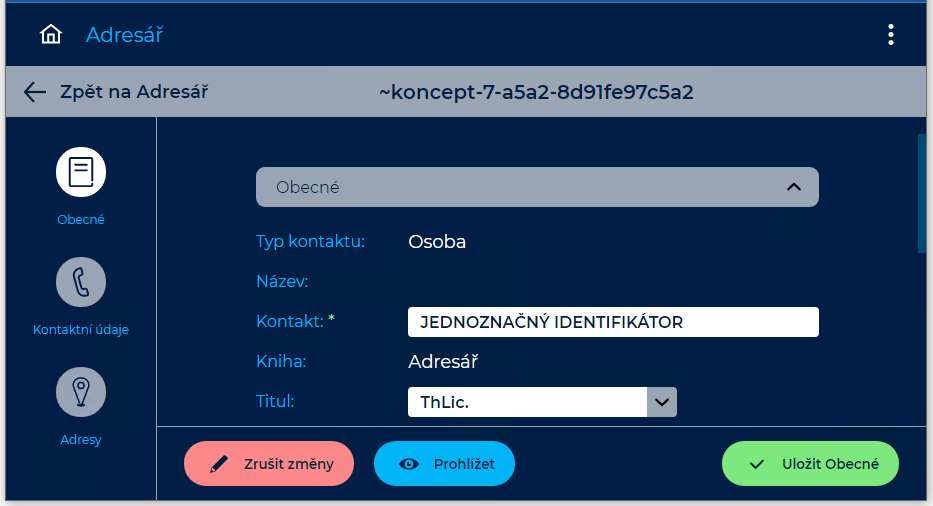
Obrázek 5A: Vario Online – Vytvoření typu záznamu Osoba v dialogu Kontakt na kartě Obecné.
Podnikající osoba
Zadáváte do adresáře podnikající osobu?
Osobu, která podniká, nemůžete zařadit jako Organizaci, protože u ní potřebujete vyplnit jméno, příjmení, rodné číslo, IČO a DIČ. Zapisovat budete údaje týkající se osoby s živnostenským listem.
- Vytvořte nový záznam typu Podnikající osoba (obr. 6).
- Ve Variu Online klepněte na tlačítko
 (obr. 1A).
(obr. 1A). - Vyberte požadovaný typ záznamu z přednastavených šablon typů záznamů (obr. 1B).
- Ve Variu Online klepněte na tlačítko
- Vyplňte jméno a příjmení osoby.
- Upravte požadovaná pole v dialogu Podrobnosti ke jménu (tlačítko Jméno…).
- Automaticky se vyplní primární klíč (textový identifikátor) v poli Zařadit jako (text můžete změnit).
- Jestliže v adresáři existuje osoba se stejným jménem, doplní systém do závorky za jmenný identifikátor pořadové číslo (číslo můžete změnit).
- Klepnutím na tlačítko
 Hledat záznam (vedle pole Skupina) můžete vybrat mateřskou firmu nebo kontakt sjednocující kontakty do skupiny firem (holding, společný majitel), tzn. vyberete kontakt, ke kterému má podnikající osoba příslušet.
Hledat záznam (vedle pole Skupina) můžete vybrat mateřskou firmu nebo kontakt sjednocující kontakty do skupiny firem (holding, společný majitel), tzn. vyberete kontakt, ke kterému má podnikající osoba příslušet.
- V detailu kontaktu se přepněte na kartu Ostatní a v zobrazení Skupiny uvidíte všechny kmenové kontakty.
- Záznam uložte tlačítkem Uložit a zavřít nebo zvolte Uložit a nový.
- Ve Variu Online klepněte na tlačítko
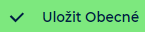 .
.
- Ve Variu Online klepněte na tlačítko
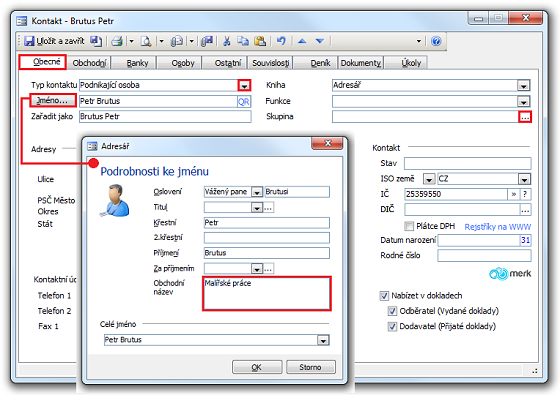
Obrázek 6: Dialog Kontakt, karta Obecné a podrobnosti ke jménu podnikající osoby.
Navazující dokumenty
Související dokumenty
